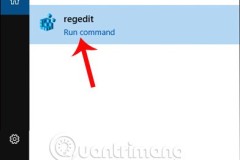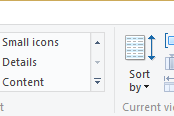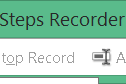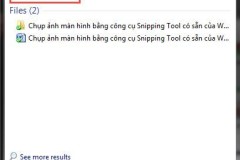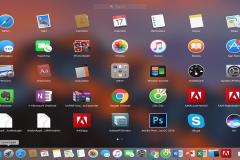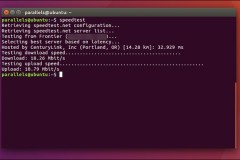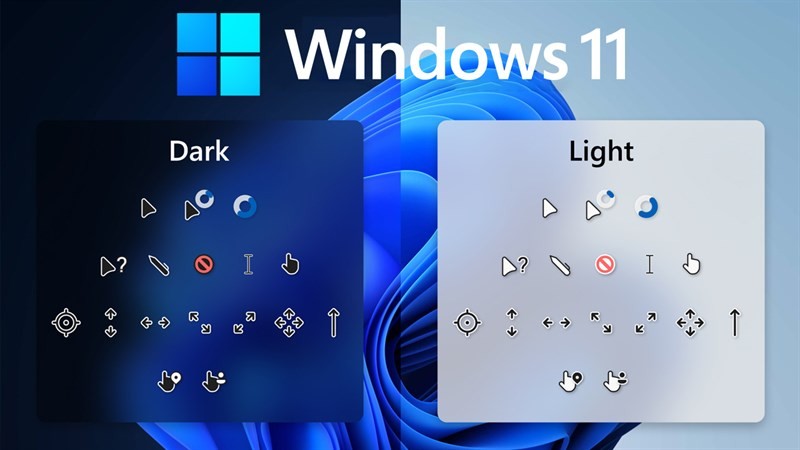
Con trỏ chuột trên Windows là dụng cụ mà bạn sử dụng hàng ngày. Với cường độ sử dụng nhiều như vậy rất dễ để bạn bị nhàm chán với con trỏ mặc định. Trong bài viết này, mình sẽ hướng dẫn các bạn cách thay đổi con trỏ chuột trên Windows 11 cực kỳ đẹp mắt, giúp bạn cá nhân hóa máy tính của mình nhiều hơn.
Cách thay đổi con trỏ chuột trên Windows 11
Đầu tiên bạn truy cập vào trang web bên dưới và chọn nút tải về file chuột mới nhé.
- Link truy cập
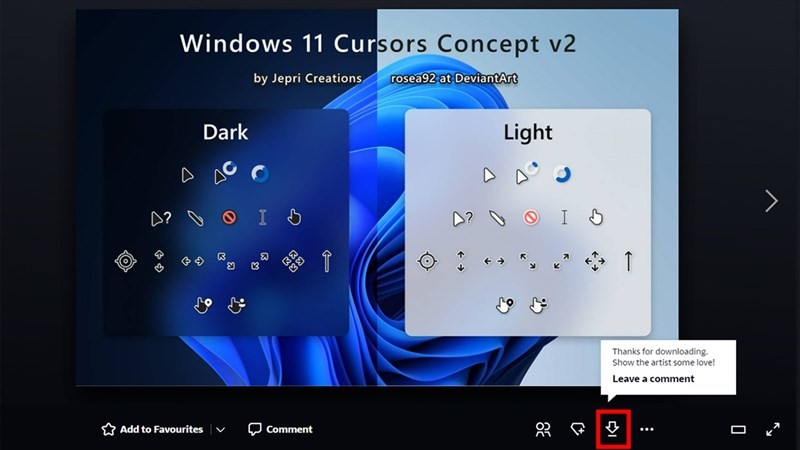
Bước 1: Bạn đăng ký đầy đủ các thông tin cần thiết để tạo tài khoản tải về.
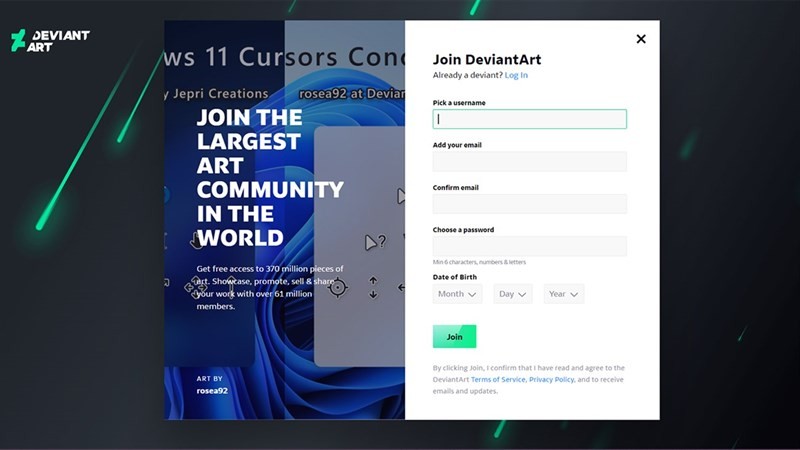
Bước 2: Sau khi tải về bạn giải nén ra và sẽ có 2 thư mục Dark và Light ở bên trong. Bạn lựa chọn kiểu mình thích nhé.
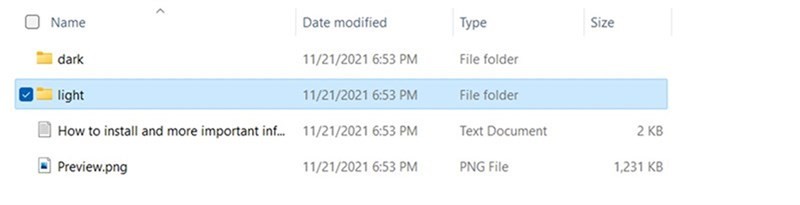
Bước 3: Sau đó, bạn phải chuột chọn install bộ icon chuột mình yêu thích.
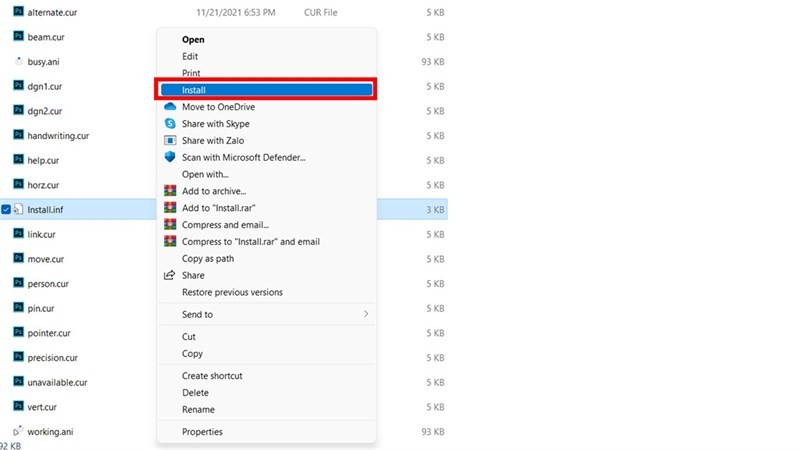
Bước 4: Bạn tùy chỉnh các bộ sưu tập chuột khác nhau bên trong menu.
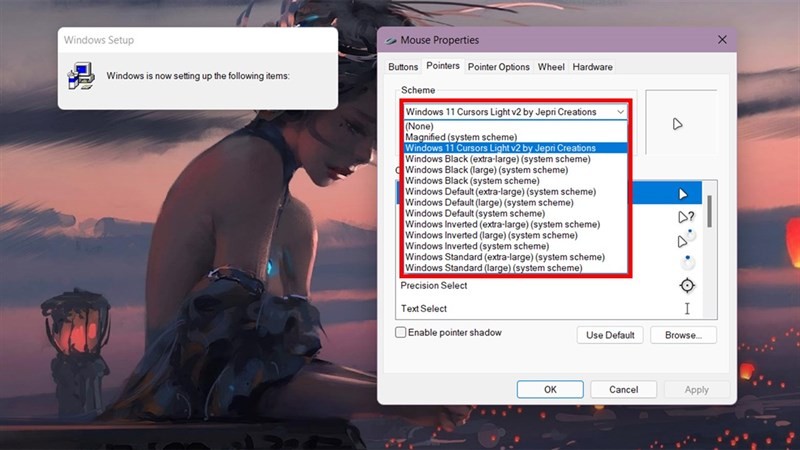
Bước 5: Cuối cùng sau khi chọn xong bạn chọn Apply và Ok để lưu lại hệ thống con trỏ chuột này nhé.
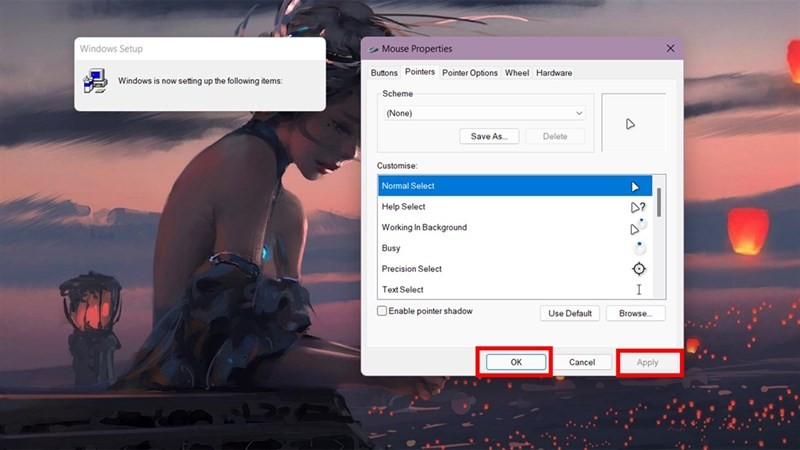
Bạn đã biết cách tùy biến con trỏ chuột trên Windows 11 chưa? Nếu thấy bài viết hữu ích cho mình xin một like và một share nhé. Rất cảm ơn các bạn đã xem bài viết.
Có thể bạn chưa biết, 100% Laptop Thế Giới Di Động bán ra đều tích hợp sẵn Windows bản quyền (được cập nhật Windows 11 từ Microsoft). Nếu bạn đang tìm mua Laptop để học tập và làm việc, hãy bấm vào nút bên dưới để lựa cho mình một mẫu nhé.
LAPTOP CHÍNH HÃNG - WINDOWS BẢN QUYỀN
Biên tập bởi Nguyễn Ngọc Huy